在現代科技的飛速發展中,藍牙技術已經成為了人們生活中不可或缺的一部分,在Windows 7係統中,藍牙功能的開啟方法備受用戶關注。藍牙技術的出現極大地方便了人們的生活,無論是傳輸文件還是連接外部設備,都變得更加簡單快捷。如何在Windows 7係統中開啟藍牙功能呢?下麵將為大家詳細介紹Windows 7係統藍牙開啟的方法,讓我們一起來了解吧!
一、Win7藍牙怎麼打開
1.首先點開菜單,點擊“控製麵板”。
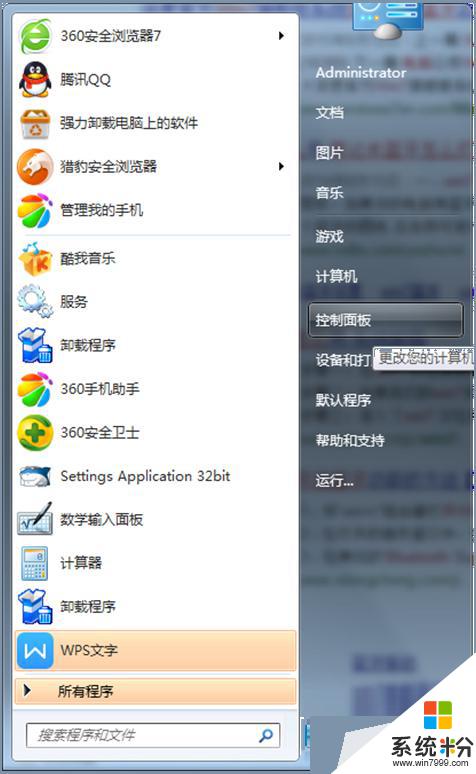
2.在“控製麵板”界麵裏找到並打開“網絡和共享中心”。

3.在“網絡和共享中心”裏點擊“更改適配器設置”。
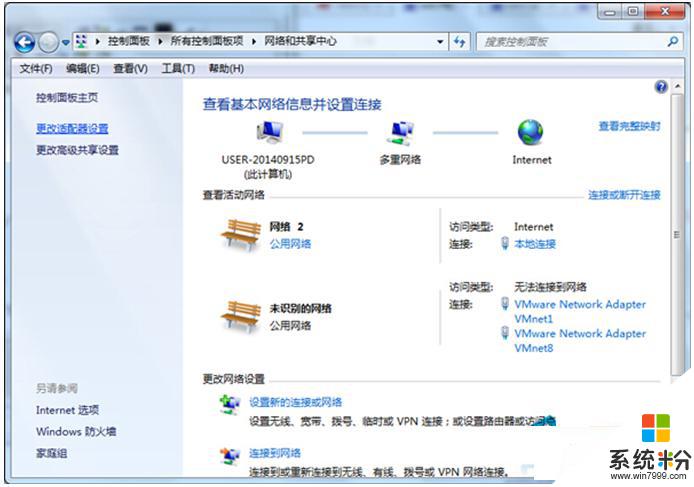
4.在“更改適配器設置“找到藍牙設施然後右鍵選擇”顯示 BLUETOOTH 設備“,就這樣電腦藍牙怎麼開的問題就解決了。
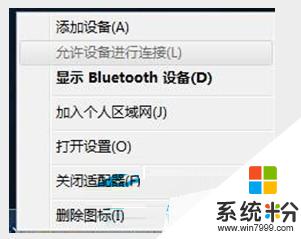
二、某些情況下電腦藍牙會被禁用,那麼這個時候怎麼打開藍牙呢?
1、按Win+r,輸入services.msc,點擊確定;
2、服務列表找到Bluetooth Support Service,並雙擊;
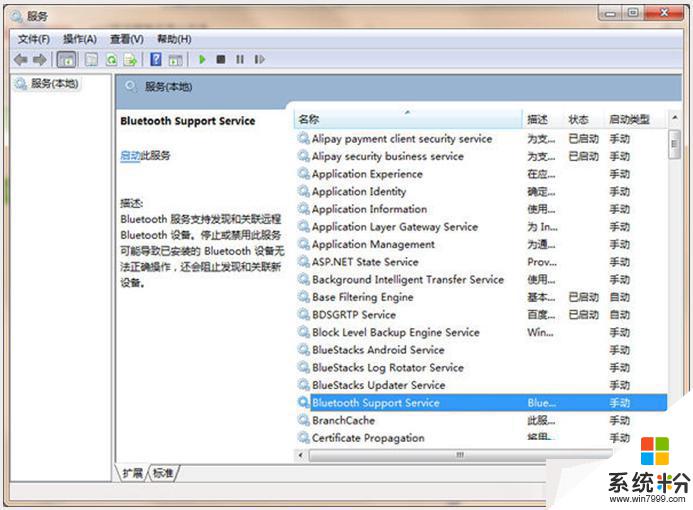
3、修改啟動類型為自動,點擊應用按鈕,然後再點擊啟動按鈕,等待啟動完成即可。
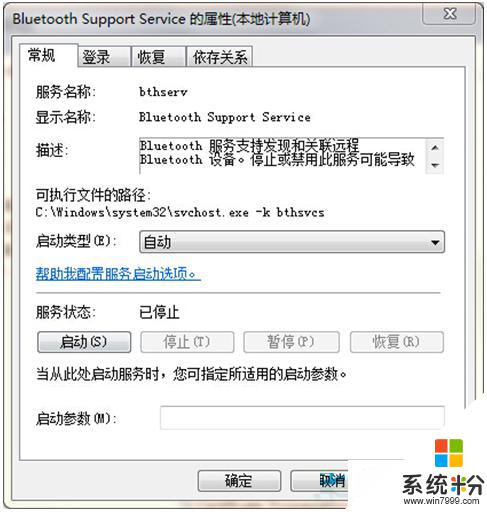
三、筆記本中藍牙開啟方式會有所不同,具體的步驟如下:
1、開啟藍牙功能最直接的方法,就是利用鍵盤組合鍵來開啟。 我們可以通過按“Fn+F5(飛行模式按鍵)”來開啟。
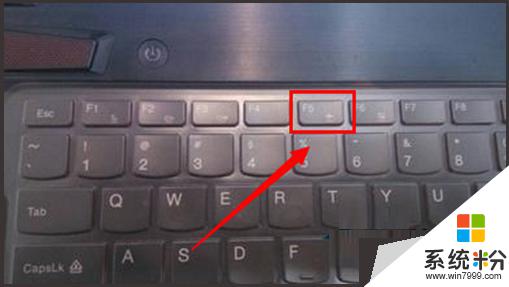
2、通過按此組合鍵,如果屏幕上顯示“關閉飛行模式”字樣,則表明電腦無線網卡和藍牙功能均被開啟。
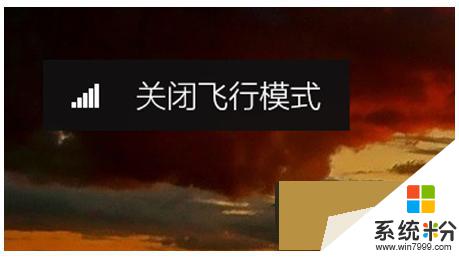
3、接下來屏幕上會顯示“正在啟用藍牙設備”,此時藍牙設備就會被成功打開。界麵如圖所示:
4、待藍牙設備打開成功後,就會自動搜索周圍可用的藍牙設備,如圖所示為未成功搜索到周圍藍牙設備時的情況:

相信不少的用戶都會使用手機的藍牙,但是卻不知道Win7藍牙怎麼開啟。或者就是不知道筆記本藍牙怎麼開啟,可以按照以上的方法設置。就可以輕鬆解決了。
以上就是Windows 7藍牙的全部內容,如果遇到這種情況,你可以按照以上步驟解決問題,非常簡單快速,一步到位。
Win7相關教程